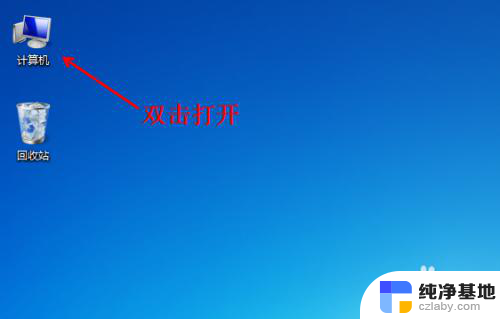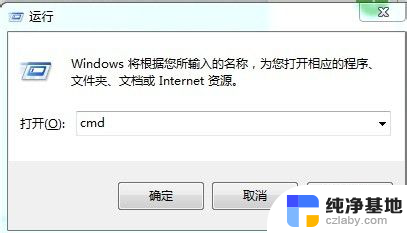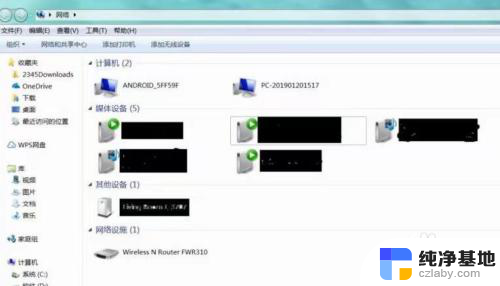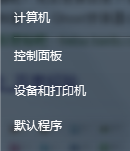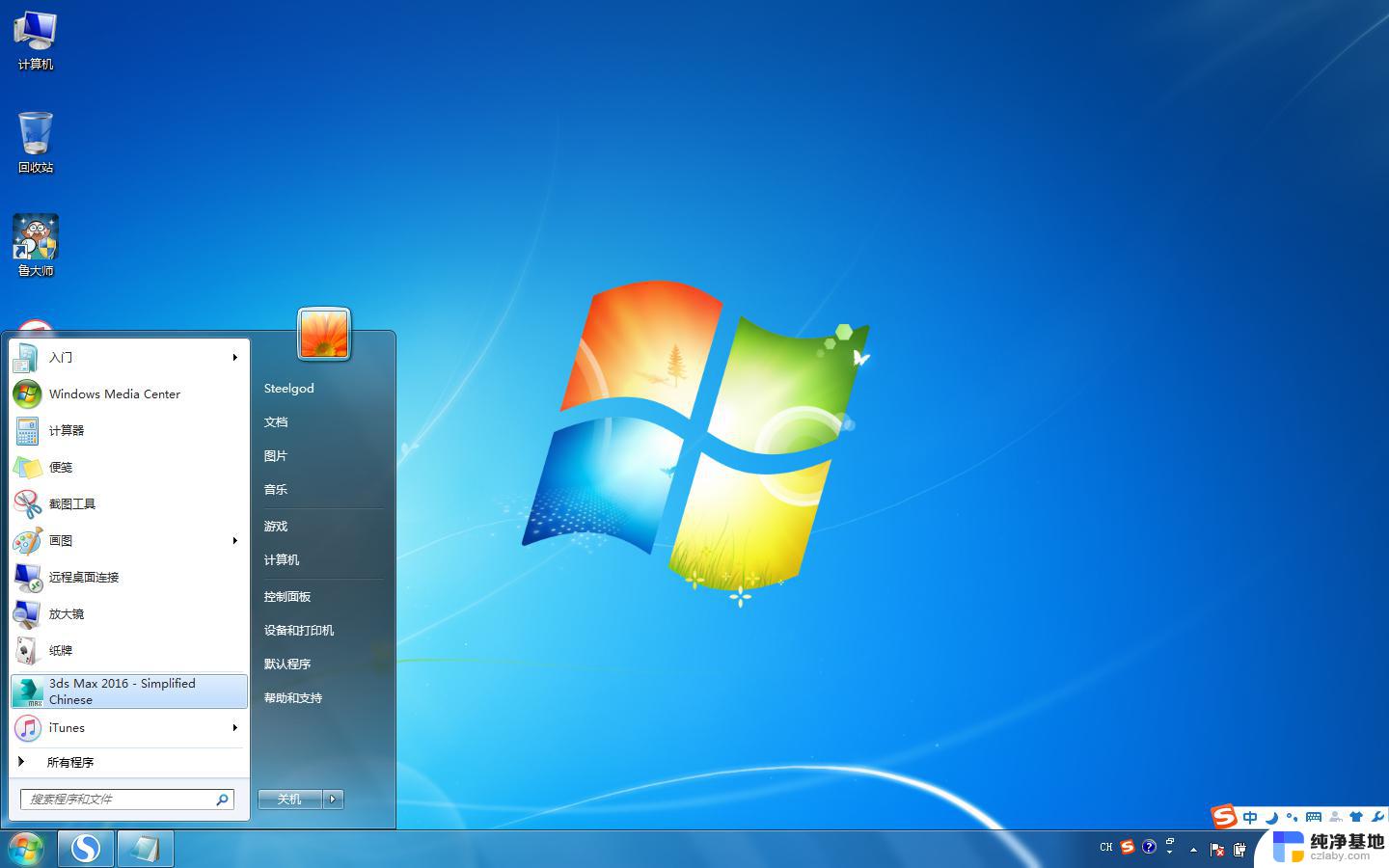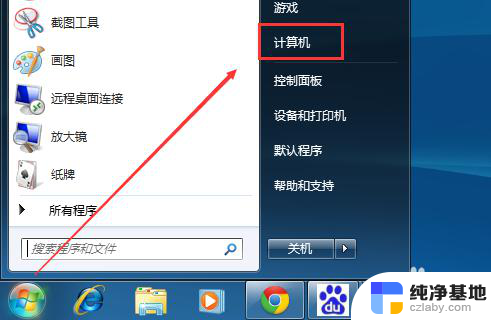u盘修复系统win7系统
在使用win7系统的过程中,经常会遇到一些系统问题导致系统无法正常启动的情况,此时我们可以通过使用U盘修复系统来解决这些问题。为了方便操作,我们可以使用win7启动U盘制作工具来制作一个启动U盘,从而方便快捷地修复系统问题。这样不仅可以节省时间,还可以避免因系统故障而导致数据丢失的情况发生。制作一个win7启动U盘是非常重要和必要的。
步骤如下:
1.如果不严重的时候,window启动就会自动尝试修复,大部分故障这样就可以搞定了,但严重时这招就不灵了,很可能连系统都进不了,这时往往需要用系统启动盘。现在微软也出了danyanzhongshi


2.安装会提示需要安装.net2.0和3.0软件,点击确定自动下载安装。大概10分钟左右下载完成,系统自动安装完net frame后,就会自动进入usb-dvd-tools的安装,然后在桌面会生成图标。
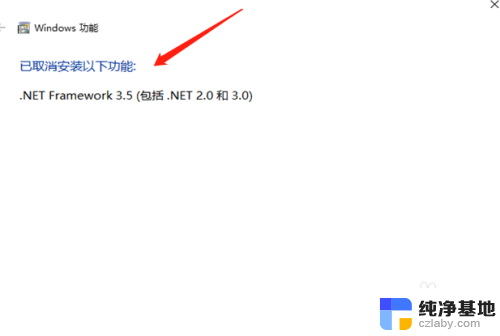
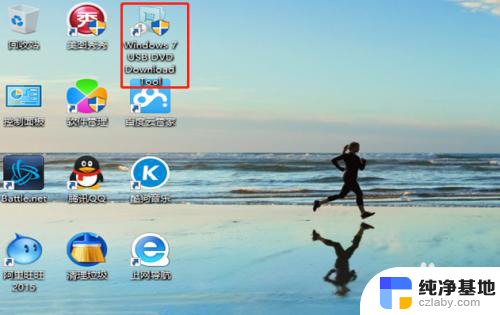
3.双击图标进入,会出现一个警告页。之后就是制作启动U盘的第一步,首先需要一个win7的ISO文件,根据自己需要恢复的win7找好对应的位数、版本,搞定ISO文件。在source file中选择好已下载的ISO文件后,选择下一步,接着系统就会提示,之后选择USB device。
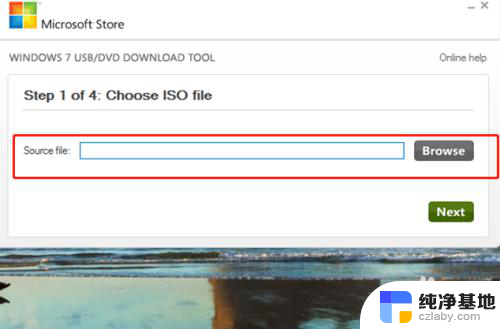

4.最后一步就是制作启动U盘了,取决于U盘速度和Usb接口的速率,大概15-30分钟就制作完成,建议去找个DVD的ISO版本。如果网上的资源实在没有,手边有相同版本、相同位数的win7主机,也可以利用来制作光盘,选择win7左下角的窗口键,再选择<所有程序>--<维护>项,点击创建系统修复光盘。只是这种办法在主机上必须有刻录光驱,完成光盘创建后。如果需要恢复的机器上没有光驱,需要再用相应的工具,把光盘转为ISO,再利用上述的工具,把ISO文件制作成系统修复U盘才可以使用。
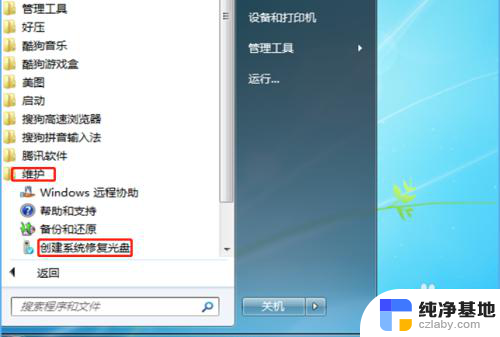
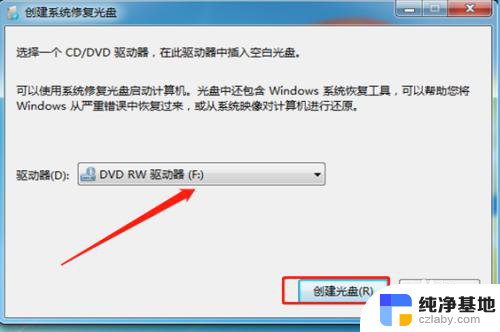
5.现在很多PE工具中包含有系统修复U盘创建的工具,机制原理也是相似。是将ISO文件转换成可启动的U盘,例如PE工具,选择ISO模式,不要选择直接创建启动U盘,那会创建一张可启动PE U盘。在ISO模式下,第一步选择已经下载的win7光盘ISO文件,然后选择插入的U盘,点击确定后开始创建,需要提前保存U盘内的数据。

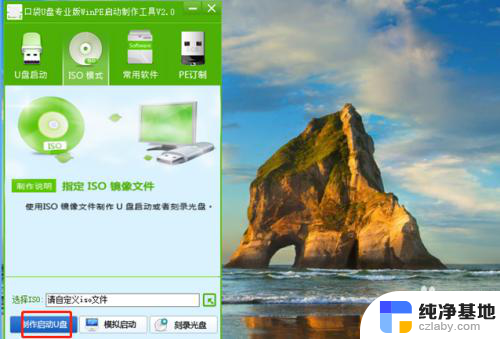
6.等U盘创建完成以后,重启电脑直到BIOS模式,选择将U盘或FLASH盘作为第一启动顺序,然后打开电脑以后选择自动修复工具,系统会自动扫描本地硬盘,自动修复。
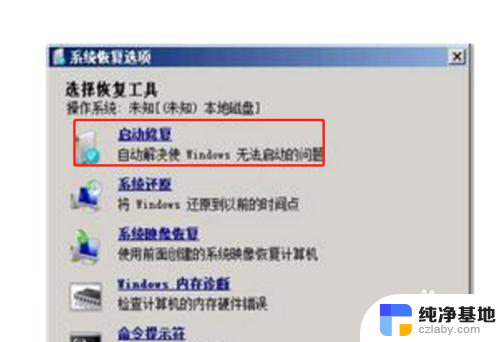
以上就是u盘修复系统win7系统的全部内容,有遇到这种情况的用户可以按照小编的方法来进行解决,希望能够帮助到大家。